excel打印区域怎么设置(wpsexcel打印区域怎么设置)
有少许朋友想明白当前EXCEL的软件有关教程,下面神奇下载软件教程频道编辑给列为奉上excel打印区域怎么设置文章,希望能带给大家一些帮助,继续往下看吧!
我们在打印excel的时候,经常需要来设定打印区域,才能更好的打印我们所要的东西,而不是默认去分布,这样容易导致自动分页,内容脱节就不好看了。那么,excel打印区域怎么设置呢,今天分享给大家。
工具/原料
<p>excel 2007</p><p>excel 2010</p>
方法/步骤1
首先选中你要打印的区域,拖动鼠标框选就可以。如图。
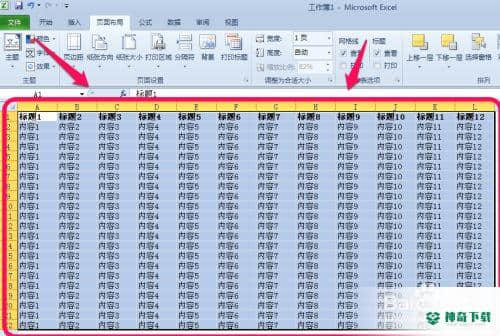
选中之后,点击页面设置——》打印区域小箭头——》设置打印区域。这就会设置你需要打印的区域了。
但是有一个问题就出来了,默认它会100%显示,那么有可能你的内容多而分成了几页,那么就可以把一些内容给分割开了,就不连续了,怎么办呢,怎么设置自己的每页的打印区域呢,接着往下看。
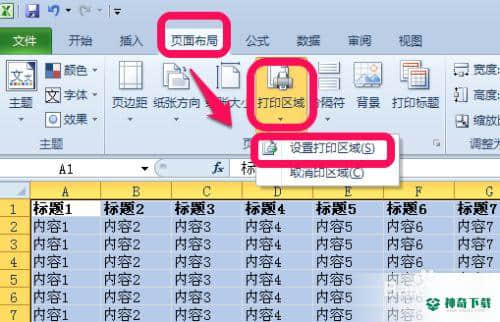
如图,点击视图——》分页预览,你会看到我的横排的内容多,被分成了两页。
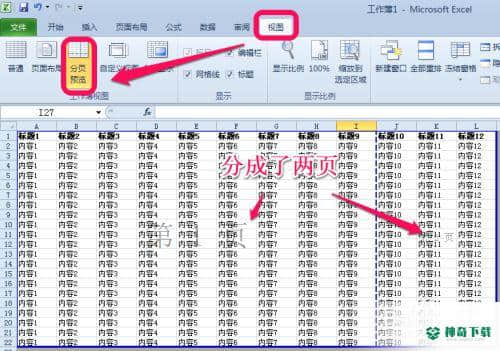
你会看到分页之间有一条分割线,这个时候你可以把鼠标移到线上,等鼠标变成双向箭头的时候,按住鼠标,拖动你想要的位置,左右拖动都可以,如图。
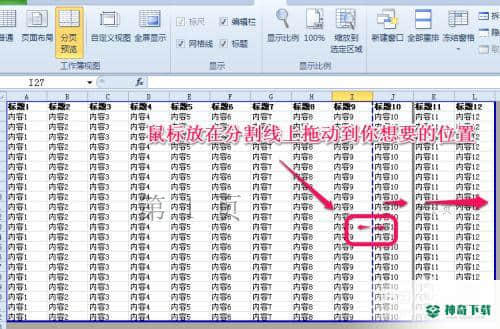
我这里就拖动变成了一页,就刚好达到我需要打印的效果了。
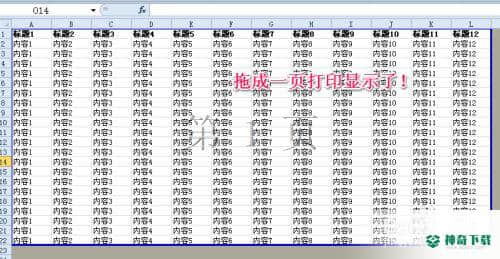
如图你的内容更多,不可能一页打印,怎么办呢,如图,会切分成很多页,
那么你可以拖动横竖到相应的合理位置,随心所欲,很方便吧。
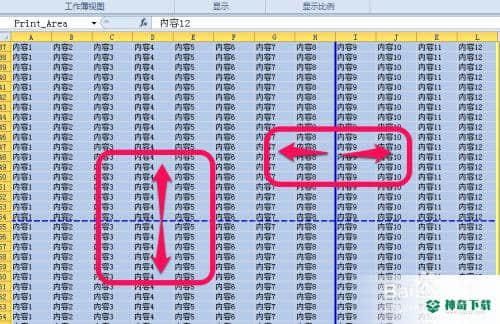
上述内容确是对于《excel打印区域怎么设置》软件教程文章全部内容了,希望能够帮到正在学习EXCEL的朋友!想要了解更多EXCEL软件文章,请继续关注神奇下载!
相关文章
Excel2010创建迷你图(excel2010迷你图创建在哪里)
excel打印如何使用自定義的紙張(EXCEL如何自定义公式)
近期热门










